Wie kann man schnell alle Formatierungen von Zellen in Excel löschen oder entfernen?
Um das Excel-Arbeitsblatt ansprechender und schöner zu gestalten, können Sie verschiedene Formatierungen auf die Zellen oder Teile des Zelleninhalts anwenden, wie im rechten Screenshot gezeigt.
Aber manchmal benötigen Sie möglicherweise keine Zellenformatierung und müssen alle Zellenformatierungen entfernen. Wie können Sie dies einfach in Excel tun? Dieser Artikel stellt zwei einfache Methoden vor, um schnell alle auf die gesamten Zellen angewendeten Zellenformatierungen sowie alle nur auf Teile des Zelleninhalts angewendeten Formatierungen mit einem Klick zu entfernen.
- Löschen oder Entfernen aller Zellenformatierungen mit der Funktion „Formatierung löschen“
- Löschen oder Entfernen aller Zellenformatierungen mit Kutools für Excel
Löschen oder Entfernen aller auf Zellen angewendeten Formatierungen mit dem Befehl „Formatierung löschen“
Der Befehl „Formatierung löschen“ entfernt alle Formatierungen, die zu einem Arbeitsblatt hinzugefügt wurden, sodass Sie mit Ihren eigenen Einstellungen neu beginnen können.
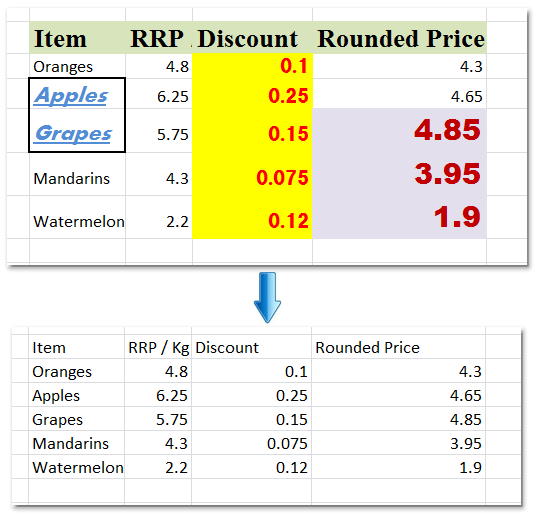
Wählen Sie den Bereich aus, aus dem Sie die Zellenformatierung entfernen möchten, und klicken Sie auf Start > Löschen > Formatierung löschen, siehe Screenshot:

Danach wurden alle auf die Zellen angewendeten Formatierungen gelöscht. Siehe linken Screenshot:
Hinweis: Wenn Sie Formatierungen nur auf einen Teil des Zelleninhalts in einer Zelle angewendet haben, kann diese Formatierung löschen Funktion die Formatierung nicht entfernen, die nur auf einen Teil des Zelleninhalts in einer Zelle angewendet wurde. Siehe unten stehenden Screenshot:

Löschen oder Entfernen aller auf Zellen und Zelldaten angewendeten Formatierungen mit Kutools für Excel
Manchmal wenden Sie nicht nur die Formatierung auf die Zellen an, sondern auch unterschiedliche Formatierungen für den Zelleninhalt. Um alle Arten von Zellenformatierungen zu entfernen, unabhängig davon, ob sie auf die gesamte Zelle oder nur auf einen Teil des Zelleninhalts angewendet wurden, kann das Hilfsprogramm „Alle Zellenformatierungen löschen“ von Kutools für Excel Ihre Arbeit mit nur einem Klick erledigen.
Kutools für Excel - Mit über 300 essenziellen Tools für Excel. Nutzen Sie dauerhaft kostenlose KI-Funktionen! Laden Sie es jetzt herunter!
1. Wählen Sie den Bereich aus, aus dem Sie die Zellenformatierung entfernen möchten, und klicken Sie auf Kutools > Format > Alle Zellenformatierungen löschen, siehe Screenshot:
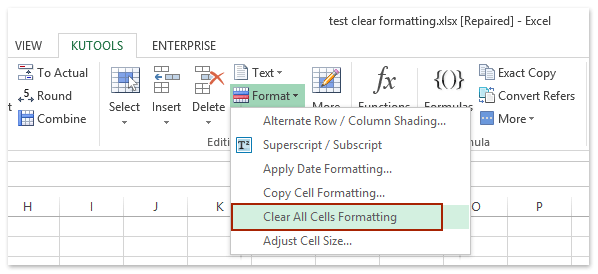
Danach wurde die Formatierung aller Zellen vollständig entfernt. Siehe Screenshot:
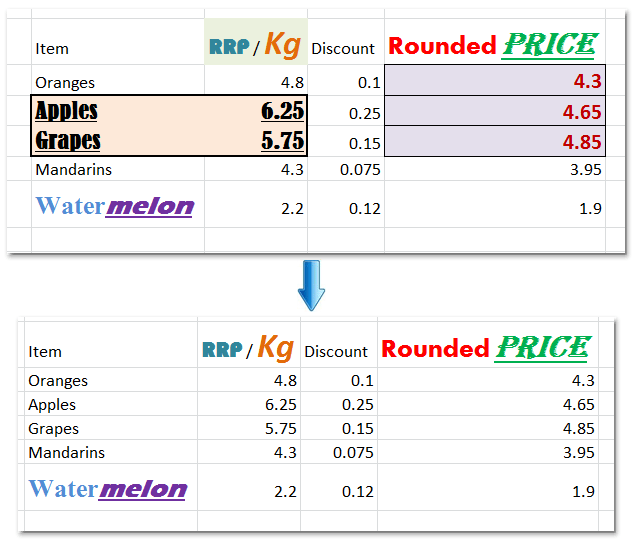
Klicken Sie auf „Alle Zellenformatierungen löschen“, um mehr über diese Funktion zu erfahren.
Kutools für Excel - Verleihen Sie Excel mit über 300 essenziellen Tools einen echten Schub. Nutzen Sie dauerhaft kostenlose KI-Funktionen! Holen Sie es sich jetzt
Demo: Löschen oder Entfernen aller Formatierungen von Zellen in Excel
Die besten Produktivitätstools für das Büro
Stärken Sie Ihre Excel-Fähigkeiten mit Kutools für Excel und genießen Sie Effizienz wie nie zuvor. Kutools für Excel bietet mehr als300 erweiterte Funktionen, um die Produktivität zu steigern und Zeit zu sparen. Klicken Sie hier, um die Funktion zu erhalten, die Sie am meisten benötigen...
Office Tab bringt die Tab-Oberfläche in Office und macht Ihre Arbeit wesentlich einfacher
- Aktivieren Sie die Tabulator-Bearbeitung und das Lesen in Word, Excel, PowerPoint, Publisher, Access, Visio und Project.
- Öffnen und erstellen Sie mehrere Dokumente in neuen Tabs innerhalb desselben Fensters, statt in neuen Einzelfenstern.
- Steigert Ihre Produktivität um50 % und reduziert hunderte Mausklicks täglich!
Alle Kutools-Add-Ins. Ein Installationspaket
Das Kutools for Office-Paket bündelt Add-Ins für Excel, Word, Outlook & PowerPoint sowie Office Tab Pro und ist ideal für Teams, die mit mehreren Office-Anwendungen arbeiten.
- All-in-One-Paket — Add-Ins für Excel, Word, Outlook & PowerPoint + Office Tab Pro
- Ein Installationspaket, eine Lizenz — in wenigen Minuten einsatzbereit (MSI-kompatibel)
- Besser gemeinsam — optimierte Produktivität in allen Office-Anwendungen
- 30 Tage kostenlos testen — keine Registrierung, keine Kreditkarte erforderlich
- Bestes Preis-Leistungs-Verhältnis — günstiger als Einzelkauf der Add-Ins